В OneDesk информационные панели – это своего рода «представление», которое отображается на левой панели и показывает некоторые полезные диаграммы и статистику о ваших данных. Вы можете создавать и сохранять свои собственные представления панели мониторинга, точно так же, как вы можете создавать представления в виде дерева, представления карточек, представления диаграммы Ганта и т. Д.
Два вида панелей мониторинга
1. Информационные панели с данными о товарах
Эти информационные панели показывают данные о том, что находится внутри проектов, и сообщают о самих элементах (например, тикеты, задачи и т. Д.). Информационную панель по умолчанию можно найти в списке представлений в приложении заявок или задач.
Уровень проекта может быть установлен на любой уровень и будет влиять на данные, отображаемые на панели управления. Поэтому при изменении уровней проекта панель управления будет обновляться, чтобы отражать статистику для выбранного уровня.
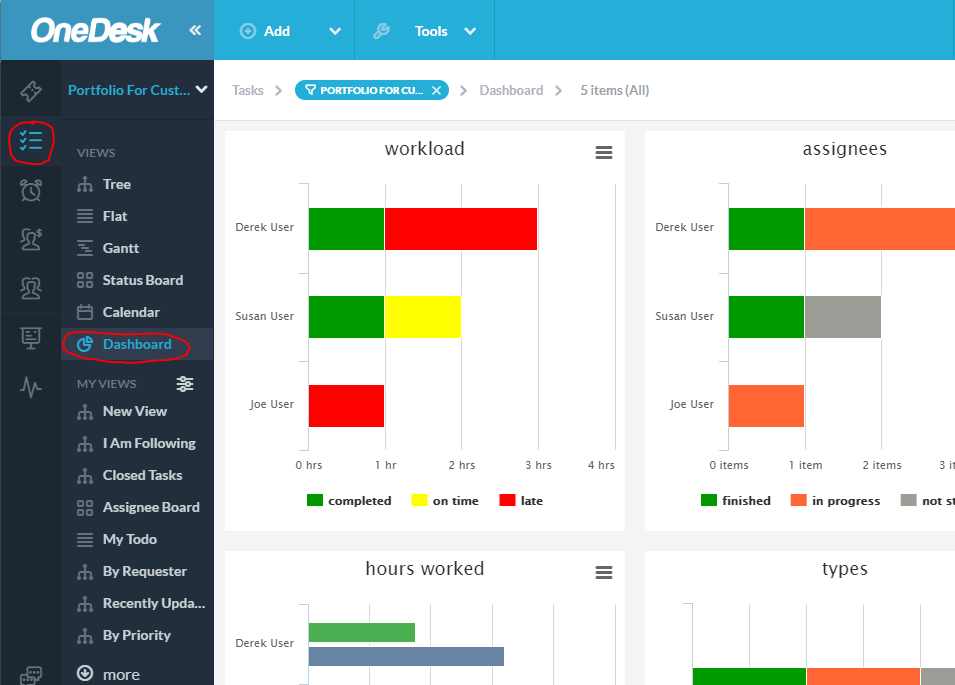
Эта панель управления содержит следующие виджеты диаграмм:
- Нагрузка – гистограмма часов работы, назначенной членом команды, с разбивкой по: завершена, вовремя или поздно.
- Правопреемники – гистограмма количества назначений на пользователя с разбивкой по статусу этого элемента.
- Отработанные часы – двойная гистограмма часов на пользователя, сравнивающая их запланированную работу с их фактической работой
- Типы – разбивка по типам предметов и их статус-состояние
- Приоритеты – разбивка ваших предметов по приоритету, от 0 до 5 звезд
- Источник – круговая диаграмма различных источников ваших товаров, таких как: электронная почта, введенная вручную, форма портала и т. д.
- Авторы – круговая диаграмма лучших авторов ваших статей
- Лучшие клиенты – круговая диаграмма ваших самых активных клиентов с точки зрения запрошенных ими товаров
- Ведущие организации клиентов – круговая диаграмма ваших самых активных организаций-клиентов с точки зрения запрошенных ими позиций
2. Информационные панели данных портфолио (для нескольких проектов)
В OneDesk, когда вы просматриваете один или несколько проектов, доступны некоторые статистические данные, которые не имеют смысла на более низком уровне. Эти диаграммы показывают, как сами проекты меняются с течением времени или как проекты сравниваются с другими. Поэтому эти информационные панели содержат дополнительные диаграммы.
Эти информационные панели можно найти в представлении “Панель мониторинга” приложения “проекты”. Еще раз, выбор на уровне проекта имеет значение, и если, например, вы находитесь на уровне портфолио, эта панель инструментов покажет данные для проектов внутри этого портфеля.
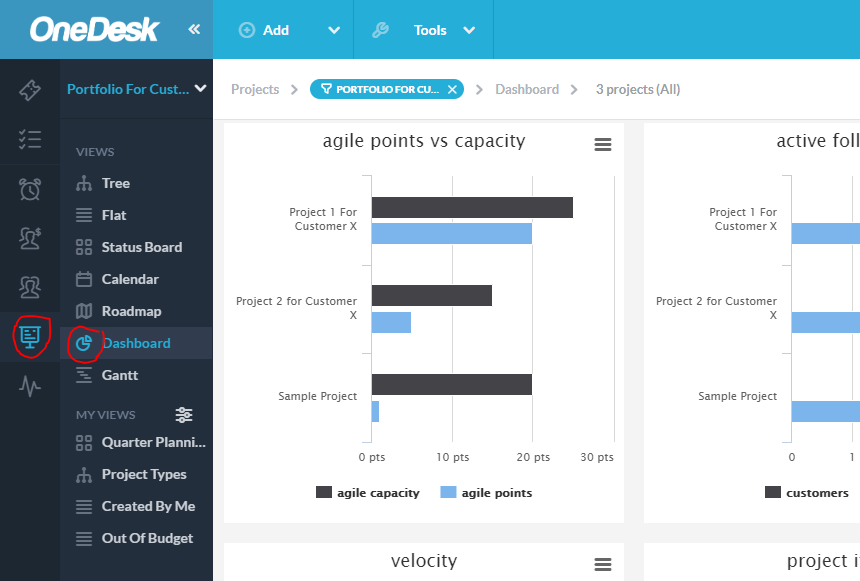
Помимо всех перечисленных выше виджетов диаграмм, эта панель также включает: - % завершено по проекту – гистограмма, сравнивающая завершенность всех проектов как в фактическом% завершения, так и в ожидаемом% завершения.
- Очки Agile против емкости – диаграмма с двумя столбиками для каждого проекта, в которой сравниваются точки гибкости и возможности.
- Активные подписчики – двухсторонняя диаграмма для каждого проекта, показывающая количество подписчиков как для пользователей, так и для клиентов.
- Скорость – график скорости, сравнивающий выполненные проектные работы с точки зрения количества баллов и отработанных часов
- Элементы проекта – гистограмма сравнения проектов по количеству элементов в каждом статусе.
- Статус проекта – гистограмма с разбивкой по статусам самих проектов
Графики таймсерий : Для этих диаграмм вы можете определить период времени, который вы хотите включить в данные. - Выгорание по проекту – линейный график временного ряда, показывающий количество позиций, не закрытых с течением времени.
- Создано vs решено – диаграмма временных рядов, показывающая количество элементов, созданных и закрытых с течением времени
- Сгореть – диаграмма временных рядов, показывающая оставшуюся работу с течением времени с точки зрения часов, задач и баллов
- Планируемая и фактическая работа – график временных рядов, показывающий снижение запланированной работы и увеличение фактической работы (надеюсь) с течением времени.
- Общее количество отработанных часов – гистограмма временного ряда, показывающая общее количество часов, отработанных в день, с течением времени
- Часы, отработанные ресурсом – гистограмма временного ряда, показывающая общее количество часов, отработанных в день в зависимости от времени, на пользователя.
- Измененные предметы – гистограмма временного ряда, показывающая количество элементов, измененных за день.
Как создать свою собственную отфильтрованную дашборд
Вы можете захотеть иметь панель мониторинга, которая просматривает только часть данных. Например, вам может понадобиться личная панель инструментов, предназначенная только для задач, назначенных вам или запрошенных конкретной организацией-клиентом. Вы можете сделать это легко, так же, как вы создаете любое другое представление. Вот как:
- Перейдите к проекту или приложению элементов в зависимости от необходимых вам диаграмм.
- Нажмите кнопку создания представления
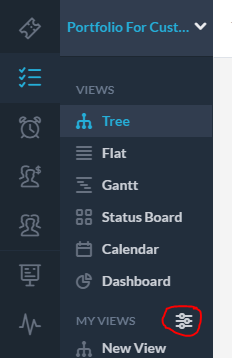
- Выберите макет «приборной панели»
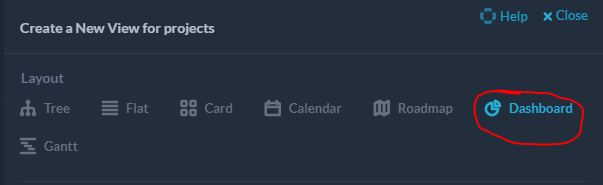
- Добавьте любые фильтры, которые хотите.
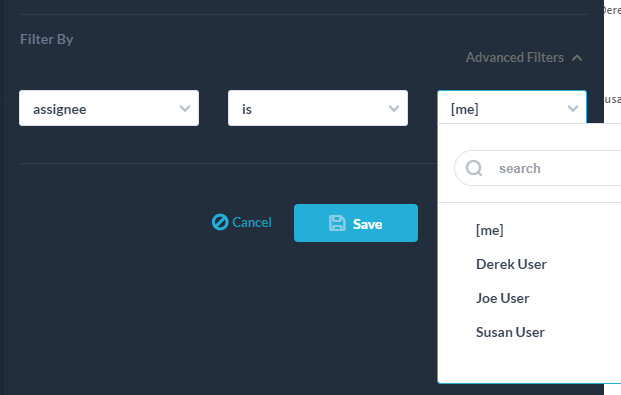
- Нажмите “сохранить” и назовите новое представление.
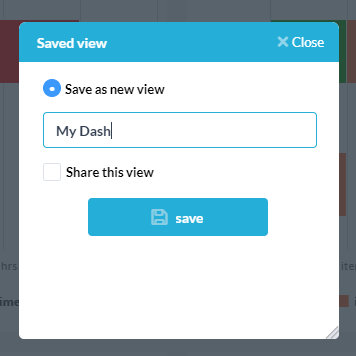
- Новая панель инструментов сохраняется в списке «Мои просмотры». Теперь вы можете увидеть панель виджетов, которая рассчитывается только на основе включенного вами материала.
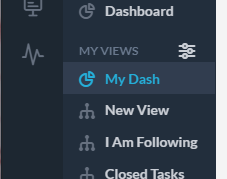
Посмотрите видео о панелях мониторинга в OneDesk